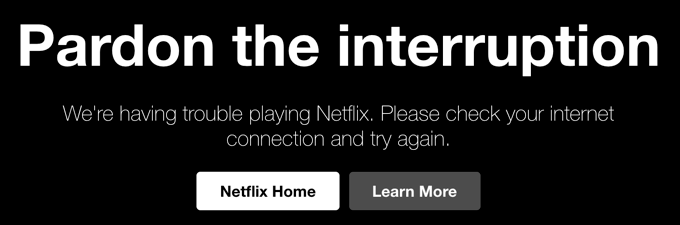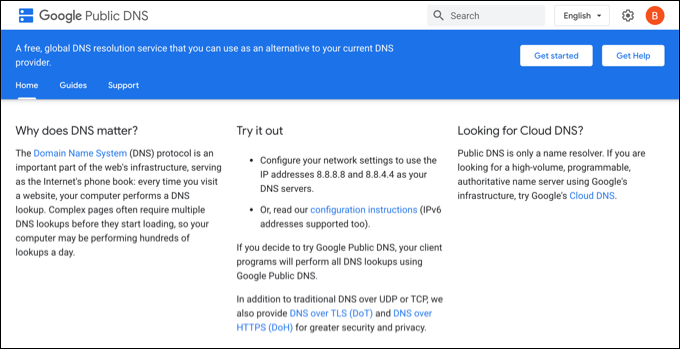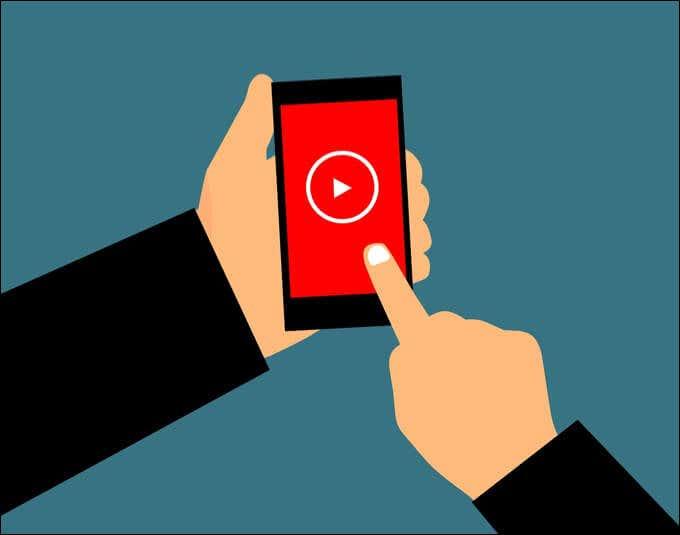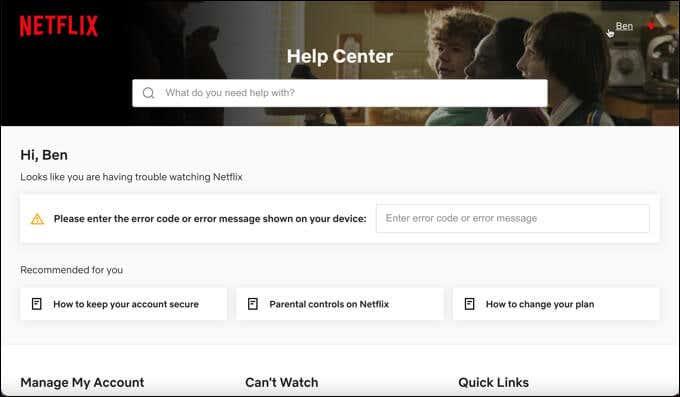Si teniu problemes amb el vostre streaming de Netflix, normalment podeu rastrejar el problema a un problema amb la vostra connexió. A Netflix no li agrada que facis streaming mitjançant una VPN, utilitzant navegadors que no tenen suport DRM o utilitzant aplicacions o dispositius obsolets. Tanmateix, un dels errors de Netflix més habituals que veureu és el codi d'error de Netflix NW-2-5.
Aquest codi d'error és un signe d'un problema greu que apunta a un problema amb la connexió del dispositiu als servidors de Netflix. Pot ser causat per una connexió WiFi o Ethernet trencada, una interrupció del servidor o problemes més profunds amb el vostre ISP. Si veieu el codi d'error de Netflix NW-2-5, podeu solucionar el problema seguint els passos següents.

Què és el codi d'error de Netflix NW-2-5?
El codi d'error de Netflix NW-2-5 és causat per un problema de connexió que impedeix que l'aplicació o el lloc web de Netflix es comuniqui amb els servidors de Netflix. Si no es pot connectar, no es pot transmetre en temps real, donant lloc al missatge d'error NW-2-5 o un error similar, com ara un missatge genèric d'"error de xarxa" o un codi d'error més específic (p. ex., M7111-1101) .
Aquest error sovint es deu a un problema local. Per exemple, si la vostra connexió està trencada d'alguna manera, Netflix no podrà transmetre. Pot ser una interrupció de l'ISP, una Wi-Fi desconnectada o un cable trencat, o un problema amb els servidors DNS del vostre ISP , que són necessaris per fer coincidir els noms de domini (com ara Netflix.com) amb les adreces IP del servidor.
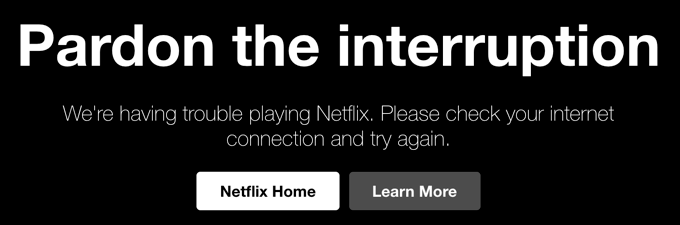
En casos rars, una interrupció de Netflix podria estar darrere del problema. És possible que vegeu un altre missatge d'error en aquestes circumstàncies, però és probable que un missatge NW-2-5. Si voleu comprovar si aquest és el cas, visiteu primer la pàgina d'estat de Netflix abans de començar a resoldre els problemes.
Tot i que el més probable és que vegeu un codi d'error NW-2-5 en un televisor intel·ligent, també el podríeu veure en qualsevol altre dispositiu compatible amb Netflix, des de consoles de jocs fins a telèfons intel·ligents.
Si no esteu segur de com solucionar i solucionar el problema, podeu seguir els passos següents per fer-ho.
Reinicieu el vostre dispositiu
Abans d'intentar una solució més dràstica, hauríeu d'intentar reiniciar el dispositiu. Apagar-lo i tornar-lo a encendre pot semblar un tòpic del servei d'assistència informàtica, però és una bona manera de restablir ràpidament la connexió als servidors de Netflix i reiniciar una aplicació de Netflix bloquejada o trencada.

Podeu fer-ho mitjançant el procediment de reinici del vostre dispositiu. Tanmateix, si voleu assegurar-vos que el dispositiu es reinicia completament, assegureu-vos d'apagar el dispositiu de manera segura i desconnectar l'alimentació durant uns quants segons abans de tornar-lo a encendre.
Després de reiniciar el dispositiu, repetiu els passos que van provocar que aparegués el missatge del codi d'error de Netflix NW-2-5. Si el problema no es soluciona, continueu amb els passos següents.
Comproveu la vostra xarxa i connexió a Internet
Com que un codi d'error NW-2-5 sol indicar un problema de connexió, és probable que el problema estigui més a prop de casa. Haureu de comprovar que la vostra connexió de xarxa funciona correctament si aquest és el cas.
Aquest és un pas de dues parts, ja que primer haureu de confirmar que la connexió del vostre dispositiu a la vostra xarxa local és estable i funciona correctament. Comenceu comprovant que esteu connectat al vostre encaminador de xarxa mitjançant Wi-Fi o cable Ethernet per cable sense cap interferència WiFi possible ni trencaments de cable.
Si utilitzeu WiFi, apropeu-vos al vostre encaminador per garantir la velocitat més ràpida i la connexió més estable.
La majoria dels dispositius compatibles amb Netflix (com ara els televisors intel·ligents) tenen una prova de diagnòstic de xarxa que podeu realitzar per comprovar que la connexió funciona, així que consulteu el manual d'usuari per obtenir més informació.

Si la vostra connexió de xarxa funciona, el següent pas és comprovar la connexió entre la vostra xarxa local i el vostre proveïdor de serveis d'Internet (ISP). Podeu comprovar-ho ràpidament utilitzant un altre dispositiu de la vostra xarxa local per provar-ho. Per exemple, utilitzeu el vostre ordinador per visitar el lloc web de Netflix o utilitzeu un altre dispositiu per carregar l'aplicació Netflix.
Si la connexió a Internet no funciona, comproveu si podeu resoldre el problema vosaltres mateixos o no reiniciant el mòdem i comprovant que tots els cables (inclòs el cablejat d'Internet) estiguin connectats correctament. Si no podeu resoldre el problema, consulteu el vostre ISP per obtenir assistència addicional i possibles opcions de reparació.
En una emergència de connexió de Netflix, podeu configurar un punt d'accés WiFi amb el vostre telèfon intel·ligent i utilitzar la vostra connexió de dades mòbils per transmetre Netflix. Tanmateix, haureu de comprovar si el vostre proveïdor de xarxa ho permet i assegurar-vos que teniu una quantitat de dades suficientment gran per reproduir Netflix sense càrrecs addicionals.
Canvia a un servidor DNS públic
Per llegir aquest article, el vostre navegador web utilitza el servei DNS (Domain Name System) per convertir el nom de domini (online-tech-tips.com) al servidor web correcte que allotja aquesta pàgina. Els servidors DNS estan disponibles pel vostre proveïdor de serveis d'Internet per assegurar-vos que podeu carregar llocs web i serveis basats en web.
Netflix no és diferent: sense DNS, l'aplicació o el lloc web de Netflix no es podrien carregar en absolut. Malauradament, els servidors DNS proporcionats per l'ISP de vegades es deixen com una idea posterior, amb interrupcions comunes i problemes sense resoldre. Si aquest és el cas, haureu de canviar a un servidor DNS públic .
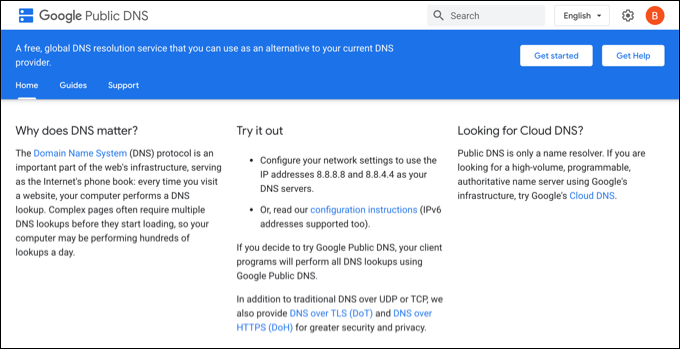
Diverses organitzacions del sector públic i empreses tecnològiques, inclosa Google, ofereixen servidors DNS públics per evitar els servidors DNS d'ISP problemàtics. Si els servidors DNS del vostre ISP són lents o trencats, podeu utilitzar un servidor DNS públic com els 8.8.8.8 i 8.8.4.4 de Google per evitar el problema.
Podeu canviar el vostre proveïdor de DNS a Windows mitjançant el menú Configuració, mentre que els usuaris de Mac poden utilitzar l'aplicació Preferències del sistema per fer-ho. Els passos per canviar servidors DNS en dispositius "intel·ligents" com un televisor, però, variaran segons el fabricant i el model.
Si no esteu segur, consulteu el manual d'usuari del dispositiu per obtenir més informació sobre com fer-ho.
Comproveu si la vostra connexió permet la reproducció en temps real
En determinades zones del món, els proveïdors de serveis d'Internet intentaran activament frenar o impedir-vos la reproducció de Netflix i els seus competidors, fent que aparegui el missatge d'error NW-2-5.
Això s'acostuma a veure en àrees on la xarxa de l'ISP està mal mantinguda, està sobresubscriptada o no té la capacitat d'ample de banda per gestionar la transmissió de diversos usuaris alhora. També pot passar en determinats tipus de connexions, com les connexions de dades mòbils, on l'ample de banda disponible és limitat.
Algunes nacions també bloquejaran Netflix per elecció per motius polítics o socials, on es considera que el contingut de Netflix no és apte per a la seva visualització.
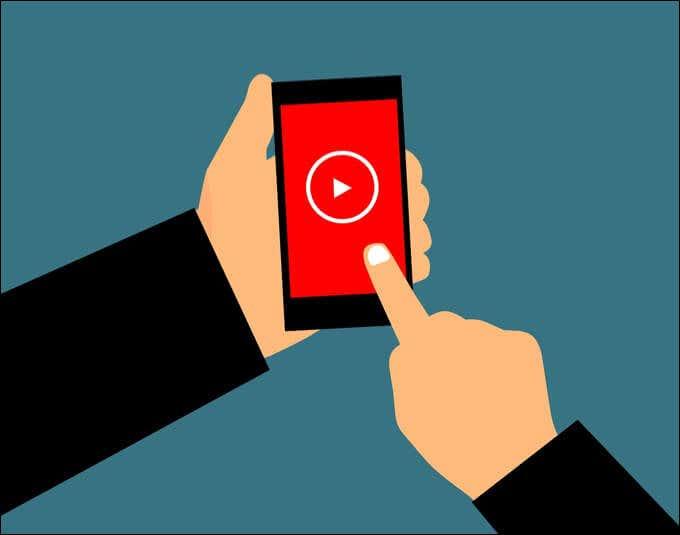
Malauradament, no hi ha realment una manera fàcil de solucionar aquest problema pel vostre compte. Tot i que podríeu utilitzar una xarxa privada virtual (VPN) per dissimular el trànsit de la vostra xarxa en alguns casos, les connexions VPN poden enfrontar-se a intents d'acceleració i bloqueig a zones on la transmissió normalment es bloqueja o s'accelera.
Si no esteu segur de si aquest és el cas o no, parleu amb el vostre ISP en primera instància per comprovar si el trànsit de Netflix s'està bloquejant o no, així com investigar en línia per investigar la posició del vostre ISP a la transmissió. És possible que hàgiu de mirar de canviar a un altre proveïdor per evitar el problema (si això és possible).
Sol·liciteu assistència al vostre ISP (o Netflix)
Si esteu segur que el vostre dispositiu, la configuració de la xarxa i la connexió a Internet funcionen correctament, hauríeu de sol·licitar ajuda al vostre ISP per obtenir més assistència i investigació.
Un proveïdor de serveis d'Internet pot executar proves més detallades de la vostra connexió. Si hi ha un problema amb la connexió entre la vostra xarxa local i Netflix, l'ISP hauria de poder determinar si el problema és causat per un problema al seu extrem (com ara els servidors DNS defectuosos que hem esmentat anteriorment).
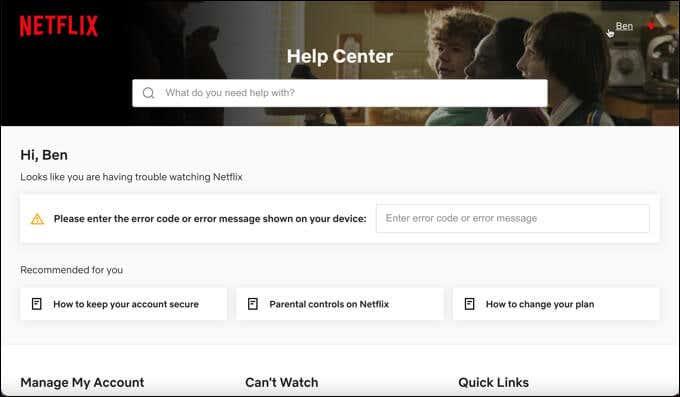
Si no es pot localitzar l'error, també hauríeu de parlar amb el servei d'atenció al client de Netflix. És possible que Netflix pugui solucionar el problema amb un error o un problema determinat amb una aplicació del vostre dispositiu i, per exemple, solucionar-ho.
Podeu visitar la pàgina web del centre d' ajuda de Netflix per sol·licitar assistència addicional mitjançant el sistema de xat en directe o la línia d'ajuda telefònica, depenent de la vostra ubicació.
Resolució de problemes habituals de Netflix
Si veieu un missatge de codi d'error de Netflix NW-2-5, la causa més freqüent és un problema amb la vostra connexió a Internet. Si la vostra connexió és intermitent o inestable, és possible que hàgiu de mirar l'ús d'una connexió alternativa o parlar amb el vostre ISP per sol·licitar suport addicional.
Si no podeu reproduir correctament a Netflix, podeu considerar la possibilitat de descarregar programes i pel·lícules de Netflix en un altre lloc per veure'ls fora de línia. Un cop estiguis en funcionament, pots gaudir d'algunes de les millors sèries i pel·lícules originals de Netflix que t'ofereix, o pots canviar a un servei de reproducció alternatiu com Amazon Prime.
Tots els altres dispositius
Contacteu amb el vostre proveïdor de serveis d'Internet
Si els passos no solucionen el problema, poseu-vos en contacte amb el vostre proveïdor de serveis d'Internet (ISP) per obtenir ajuda per solucionar un problema de connexió de xarxa.
El vostre ISP pot:
-
Comproveu si hi ha una interrupció d'Internet a la vostra zona.
-
Solucioneu problemes habituals d'encaminador o mòdem i configuracions de xarxa incorrectes.
-
Reinicieu o reinicieu la connexió de la vostra xarxa.
Mentre parleu amb el vostre ISP, feu-los saber:
Abans d'acabar de parlar amb el vostre ISP:
-
Amb un navegador web, aneu a fast.com per provar la vostra velocitat d'Internet i connexió directament a Netflix.
-
Torneu a provar de reproduir Netflix per assegurar-vos que el problema s'ha solucionat.